Hur man enkelt tar bort Slack-meddelanden

Få avsändarens ånger att försvinna och lär dig hur du tar bort Slack-meddelanden. Här hittar du också en steg-för-steg-guide för att radera Slack-meddelanden i bulk.
Oavsett vad ditt projekt är, vill du se till att alla som behöver det har tillgång till det. Om du bara har ett litet team är det lätt att hålla reda på alla. Med större grupper och arbetsytor kommer dock fler och fler människor att hålla reda på.
Eftersom du inte vill utesluta någon av misstag, kan det vara användbart att checka in på arbetsytans inbjudningar som du redan har skickat. På så sätt vet du vem som redan har sin inbjudan. Du kommer också att veta vem som fortfarande behöver en och vem som har accepterat deras. Så här granskar du listan över personer som är inbjudna till din arbetsyta som ännu inte har accepterat inbjudningarna.
För att granska de väntande inbjudningarna till din arbetsyta måste du bläddra bland inbjudningsinställningarna. Tyvärr finns det inget direkt sätt att komma dit från Slacks huvudapplikation. Du måste istället gå igenom medlemshanteringsinställningarna.
För att komma dit måste du först klicka på arbetsytans namn i det övre högra hörnet. Välj sedan "Inställningar och administration" i rullgardinsmenyn och sedan "Hantera medlemmar" för att öppna medlemshanteringssidan på en ny flik.
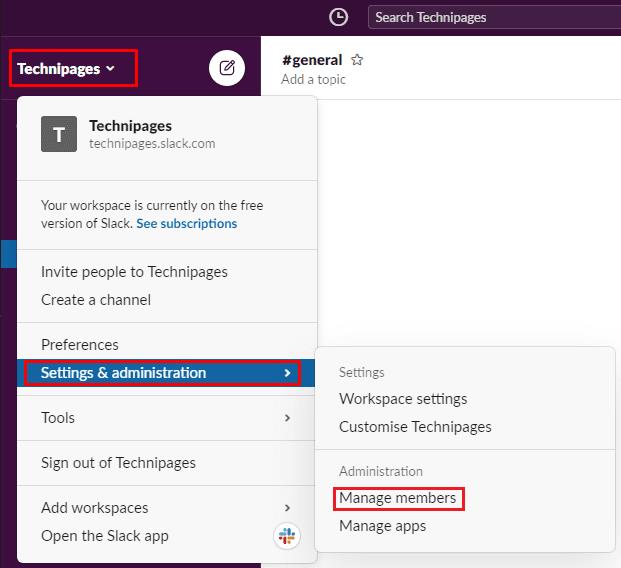
För att komma till arbetsytans inställningar, klicka på arbetsytans namn i sidofältet, välj sedan "Inställningar & administration" och "Hantera medlemmar."
När du är på medlemshanteringssidan klickar du på hamburgermenyikonen i det övre vänstra hörnet och väljer sedan "Inbjudningar" från listan.
På inbjudningssidan stannar du på standardfliken "Väntar". Här kan du granska alla skickade men ännu inte accepterade inbjudningar att gå med i din arbetsyta. Du kan se e-postadresserna de skickade, vem som skickade inbjudan och datumet då inbjudan skickades. Du har också möjlighet att skicka om eller återkalla inbjudan.
Alternativet att skicka inbjudan igen kan vara till hjälp om mottagaren av misstag raderade den ursprungliga inbjudan. Alternativet återkalla låter dig ändra dig om att bjuda in någon att gå med. Att återkalla en inbjudan kommer också att hindra användaren från att få fler e-postmeddelanden.
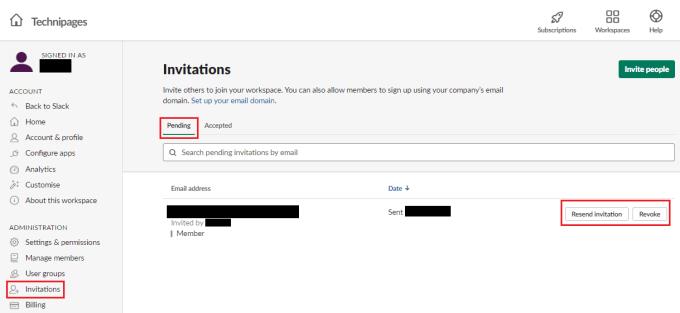
I inbjudningsinställningarna, granska listan med poster på standardfliken "väntande", skicka sedan om eller återkalla eventuella inbjudningar om det behövs.
Genom att granska listan över inbjudningar till din arbetsyta som ännu inte har accepterats kan du skicka om eller återkalla inbjudan om det behövs. Genom att följa stegen i den här guiden kan du granska de väntande inbjudningarna till din arbetsyta.
Få avsändarens ånger att försvinna och lär dig hur du tar bort Slack-meddelanden. Här hittar du också en steg-för-steg-guide för att radera Slack-meddelanden i bulk.
Lägg till ett extra lager av säkerhet till dina Slack-konton genom att aktivera tvåfaktorsautentisering. Se hur enkelt det är att aktivera det.
Behöver du ett Slack-medlems-ID? Se vilka steg du ska följa för att hitta det snabbt.
En av de coola funktionerna i Slack är Slackbot, som är en bot som svarar på vissa kommandon. Slackbot kan också konfigureras för att tillhandahålla anpassningsbara
För att hålla någon misstänkt aktivitet under kontroll kan du använda Slacks Access Logs. Se hur du kan komma åt den.
När ett ämne börjar bli för populärt för att ignorera, varför inte skapa en kanal för det på Slack? Se hur du kan skapa en kanal.
Se till att alla följer dina riktlinjer när de namnger sig själva på Slack. Se hur du visar dessa regler med den här handledningen.
Inte nöjd med standardarbetsplatsens logg på Slack? Se vilka steg du ska följa för att ändra det.
Emoji är ett roligt och lättsamt sätt att kommunicera, de fungerar till och med över språkbarriärer eftersom de inte förlitar sig på ord. Det finns ett stort antal Behöver du en viss typ av emoji-karaktär tillgängliga i din Slack-arbetsyta? Använd den här guiden för att lägga till dina egna anpassade emoji-karaktärer.
Slack är ett online chattprogram som ofta används av företag och andra yrkesverksamma för att hålla kontakt med varandra. Slack-programmet har många
Det kan vara svårt att hitta sätt att hjälpa ditt team att ansluta sig samtidigt som de är produktiva. Du kanske har hört talas om Slack, en meddelandeapp som verkar ge allt
Se hur enkelt det är att ändra tidszoner i Slack med den här handledningen. Du ändrar din tidszon på mindre än en minut.
Även om Jira-appen är ny har den snabbt blivit en av de bästa apparna för att ställa in påminnelser och aviseringar i Slack-grupper. Inte bara Jira Denna handledning lär dig hur du ställer in Jira-påminnelser i Slack Groups.
Dags för alla att ändra sina lösenord på Slack. Se hur du tvingar alla att skapa en ny.
Att skapa en säkerhetskopia av viktiga Slack-meddelanden är ett måste. Se hur du kan exportera din Slack-arbetsytadata.
Slack är en internetchattapplikation som låter dina chattar hålla sig organiserade medan du arbetar. Samtal kan ordnas efter ämne, privata
Får du för många mejl? Om du vill ta bort e-postmeddelanden från Slack från din inkorg kommer dessa tips att intressera dig.
Meddelanden i Slack är ett bra sätt att hålla jämna steg med meddelanden du har fått, kommentarer du har nämnts i och meddelandetrådar som du har
Vill du inte att någon på Slack ska veta att du ringer? Se hur du stoppar appen från att ändra din status.
Letar du efter månadens medarbetare? Se hur du kan jämföra data tack vare Slacks medlemsanalys och hur du kan hitta den.
Om du letar efter ett uppfriskande alternativ till det traditionella tangentbordet på skärmen, erbjuder Samsung Galaxy S23 Ultra en utmärkt lösning. Med
Vi visar hur du ändrar markeringsfärgen för text och textfält i Adobe Reader med denna steg-för-steg guide.
För många användare bryter 24H2-uppdateringen auto HDR. Denna guide förklarar hur du kan åtgärda detta problem.
Lär dig hur du löser ett vanligt problem där skärmen blinkar i webbläsaren Google Chrome.
Undrar du hur du integrerar ChatGPT i Microsoft Word? Denna guide visar dig exakt hur du gör det med ChatGPT för Word-tillägget i 3 enkla steg.
Om LastPass misslyckas med att ansluta till sina servrar, rensa den lokala cacheminnet, uppdatera lösenordshanteraren och inaktivera dina webbläsartillägg.
Microsoft Teams stöder för närvarande inte casting av dina möten och samtal till din TV på ett inbyggt sätt. Men du kan använda en skärmspeglingsapp.
Referenser kan göra ditt dokument mycket mer användarvänligt, organiserat och tillgängligt. Denna guide lär dig hur du skapar referenser i Word.
I den här tutoren visar vi hur du ändrar standardzoominställningen i Adobe Reader.
Upptäck hur man fixar OneDrive felkod 0x8004de88 så att du kan få din molnlagring igång igen.


























